Android之悬浮窗口实现(WindowManager)
工作中遇到一些项目需要把窗体显示在最上层,像来电弹窗显示电话号码等信息、拦截短信信息显示给用户或者游戏中实现声音的调节,我们想这些数据放在最上层,activity就满足不了我们的需求了,有些开发者使用了循环显示toast的方式,toast是不能获得焦点的,这种方法是不可取的。这个时候,我们如何处理呢?
原来,整个Android的窗口机制是基于一个叫做 WindowManager,这个接口可以添加view到屏幕,也可以从屏幕删除view。它面向的对象一端是屏幕,另一端就是View,直接忽略我们以前的Activity或者Dialog之类的东东。其实我们的Activity或者Dialog底层的实现也是通过WindowManager,这个WindowManager是全局的,整个系统就是这个唯一的东东。它是显示View的最底层了。
WindowManager主要用来管理窗口的一些状态、属性、view增加、删除、更新、窗口顺序、消息收集和处理等。通过Context.getSystemService(Context.WINDOW_SERVICE)的方式可以获得WindowManager的实例.
WindowManager继承自ViewManager,里面涉及到窗口管理的三个重要方法,分别是:
* addView();
* updateViewLayout();
* removeView();
效果图如下:
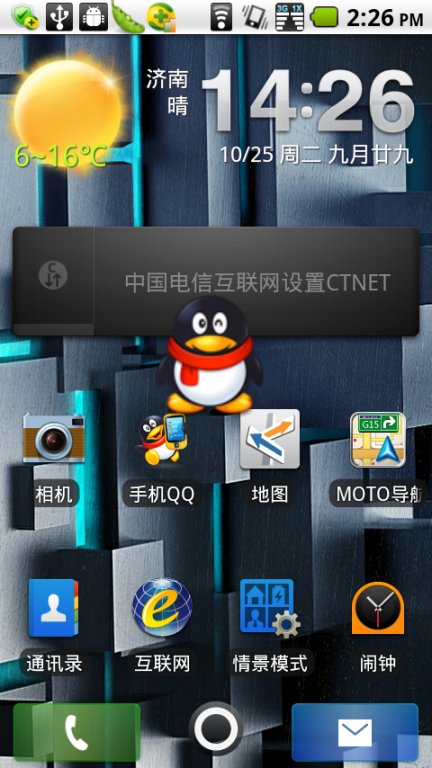
可以移动的悬浮框实现代码如下:

public class WindowManageDemoActivity extends Activity { private WindowManager mWindowManager; private WindowManager.LayoutParams param; private FloatView mLayout; /** Called when the activity is first created. */ @Override public void onCreate(Bundle savedInstanceState) { super.onCreate(savedInstanceState); setContentView(R.layout.main); showView(); } private void showView(){ mLayout=new FloatView(getApplicationContext()); mLayout.setBackgroundResource(R.drawable.faceback_head); //获取WindowManager mWindowManager=(WindowManager)getApplicationContext().getSystemService(Context.WINDOW_SERVICE); //设置LayoutParams(全局变量)相关参数 param = ((MyApplication)getApplication()).getMywmParams(); param.type=WindowManager.LayoutParams.TYPE_SYSTEM_ALERT; // 系统提示类型,重要 param.format=1; param.flags = WindowManager.LayoutParams.FLAG_NOT_FOCUSABLE; // 不能抢占聚焦点 param.flags = param.flags | WindowManager.LayoutParams.FLAG_WATCH_OUTSIDE_TOUCH; param.flags = param.flags | WindowManager.LayoutParams.FLAG_LAYOUT_NO_LIMITS; // 排版不受限制 param.alpha = 1.0f; param.gravity=Gravity.LEFT|Gravity.TOP; //调整悬浮窗口至左上角 //以屏幕左上角为原点,设置x、y初始值 param.x=0; param.y=0; //设置悬浮窗口长宽数据 param.width=140; param.height=140; //显示myFloatView图像 mWindowManager.addView(mLayout, param); } @Override public void onDestroy(){ super.onDestroy(); //在程序退出(Activity销毁)时销毁悬浮窗口 mWindowManager.removeView(mLayout); } }
FloatView代码:

public class FloatView extends View { private float mTouchStartX; private float mTouchStartY; private float x; private float y; private WindowManager wm=(WindowManager)getContext().getApplicationContext().getSystemService(Context.WINDOW_SERVICE); private WindowManager.LayoutParams wmParams = ((MyApplication)getContext().getApplicationContext()).getMywmParams(); public FloatView(Context context) { super(context); // TODO Auto-generated constructor stub } @Override public boolean onTouchEvent(MotionEvent event) { //获取相对屏幕的坐标,即以屏幕左上角为原点 x = event.getRawX(); y = event.getRawY()-25; //25是系统状态栏的高度 Log.i("currP", "currX"+x+"====currY"+y); switch (event.getAction()) { case MotionEvent.ACTION_DOWN: //获取相对View的坐标,即以此View左上角为原点 mTouchStartX = event.getX(); mTouchStartY = event.getY(); Log.i("startP", "startX"+mTouchStartX+"====startY"+mTouchStartY); break; case MotionEvent.ACTION_MOVE: updateViewPosition(); break; case MotionEvent.ACTION_UP: updateViewPosition(); mTouchStartX=mTouchStartY=0; break; } return true; } private void updateViewPosition(){ //更新浮动窗口位置参数 wmParams.x=(int)( x-mTouchStartX); wmParams.y=(int) (y-mTouchStartY); wm.updateViewLayout(this, wmParams); } }
最后,还有需要注意的是,如果要用悬浮窗口,需要在AndroidManifest.xml中加入如下的权限:
<uses-permission android:name="android.permission.SYSTEM_ALERT_WINDOW" />
MyApplication代码:

public class MyApplication extends Application { /** * 创建全局变量 * 全局变量一般都比较倾向于创建一个单独的数据类文件,并使用static静态变量 * * 这里使用了在Application中添加数据的方法实现全局变量 * 注意在AndroidManifest.xml中的Application节点添加android:name=".MyApplication"属性 * */ private WindowManager.LayoutParams wmParams=new WindowManager.LayoutParams(); public WindowManager.LayoutParams getMywmParams(){ return wmParams; } }





